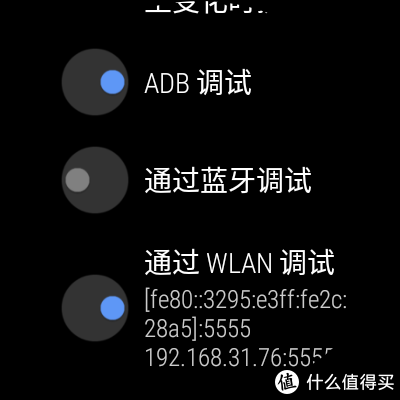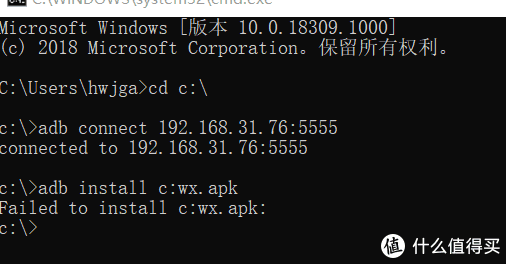先说说为什么要写这个安装指南,大家如果从第一代的Android wear开始使用的话就知道那个时代在手机上安装完软件之后只要穿戴设备支持的软件就会自动从手机同步过去,但是到了最新的wear os系统之后这一做法被Google无情的放弃了,改成了手表独立安装应用,这就导致了很多应用无法安装。但照Google的说法在手机上安装了应用之后手表上是可以收到相应的通知去选择安装,可惜的是Google没有把这是说清楚,这个功能只支持GooglePlay,然而中国不支持!
所以在这里就给大家介绍一下国人可用的安装应用方法
软硬件准备
一台搭载 wear os 或Ticwear 系统的设备
电脑一部,我这用的是windows系统。
本指南的核心 adb工具。链接
提取码:lfe4 也可以去Google的开发者网站下载,这里就不多介绍了。
软件安装包
这里就介绍一下很多ios用户使用wearos 的痛处,无法直接回复微信,所以就给大家讲一下微信轻聊版的安装,链接 提取码:2kxt
启用开发者模式与 ADB 调试
首先需要打开开发者模式,设置→系统→关于,狂点版本号即可,这个和手机操作差不多。
第二步打开调试模式,进入设置→开发者选项,打开 ADB 调试。我这边用的是 WIFI 调试,那么请一并打开 通过 WLAN 调试 选项。(这里需注意你的电脑和手表需在同一局域网环境下,就是连接同一台路由器)打开调试模式后一定几下手表的ip地址和端口一般为192.***.***.***:****
运行 ADB 并连接
首先将下载的adb工具解压并复制所在路径。(路径中不要有中文等特殊字符,建议放在硬盘更目录,这个比较不容易出错)
按win+R打开运行,输入cmd确定,会打开一个界面。
在打开的界面中输入 cd X:所在路径 回车。(注意cd后面一个空格,后面都要自己注意)
PS:X就是盘符,前面说放在更目录的原因就是在这里,比如放在才C盘根目录那么这时候你只需要输入cd C:即可
输入 adb connect 192.***.***.***:**** 回车。(connect后面也有空格)
当显示 connected to 192.***.***.***:**** 时表示成功。若显示由于目标计算机积极拒绝xxxx,请尝试开关一下手表 通过WIFI 调试开关后重试。
最后安装应用
使用命令 adb install 安装包在电脑的路径 回车即可安装。例如:adb install c:wx.apk
出现Failed to install c:wx.apk即安装成功
使用命令 adb uninstall +应用包名 回车可以卸载应用
使用命令 adb shell pm list packages 回车可以查看应用列表